Lizenzen hinzufügen und einem angelegten Controller zuweisen
- Klicken Sie im Menü „Solutions“ auf den Menüpunkt „Konfiguration“.
- Legen Sie in der Baumstruktur eine Entität „Controller“ an.
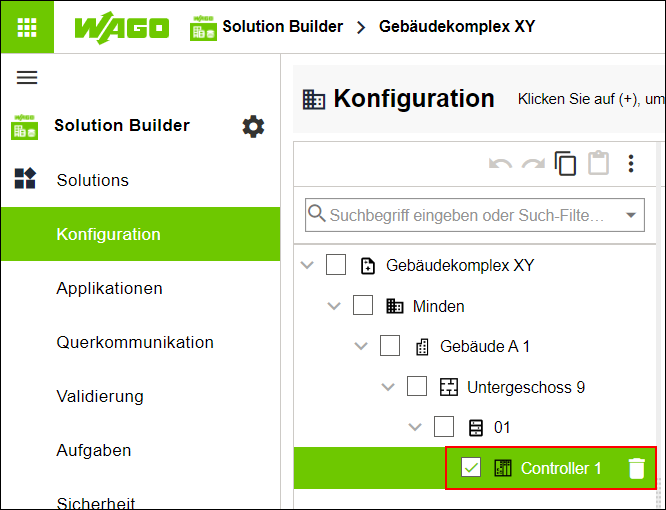
- Wählen Sie das Register „VERBINDUNG“.
- Geben Sie im Eingabefeld „IP-Adresse“ die IP-Adresse Ihres vorhandenen Controllers ein.
- Klicken Sie im Menü „Solutions“ auf den Menüpunkt „Lizenzierung“.
- Wählen Sie das Register „LIZENZ-REPOSITORY“.
- Klicken Sie auf [Lizenzen hinzufügen].
- Geben Sie die Lizenzen ein, die Sie für Ihr Projekt benötigen.
- Klicken Sie auf [Lizenzen hinzufügen].
- Die eingegebenen Lizenzen werden dem Lizenz- Repository des eingesetzten Betriebssystems hinzugefügt und sind danach in der Software WAGO Solution Builder verfügbar.
- Klicken Sie auf [Verbindung prüfen].
- Die Software WAGO Solution Builder prüft, ob der WAGO Lizenzserver im Internet erreicht werden kann. Ist der Lizenzschlüssel valide, wird automatisch die Verbindung hergestellt.
- Wählen Sie das Register „SOLUTION-LIZENZEN“.
- Aktivieren Sie das Kontrollfeld „Alle Controller anzeigen“.
- Wählen Sie den entsprechenden Controller aus.
- Klicken Sie auf [Zuweisen] und weisen Sie dem angelegten Controller die hinzugefügten Lizenzen zu.
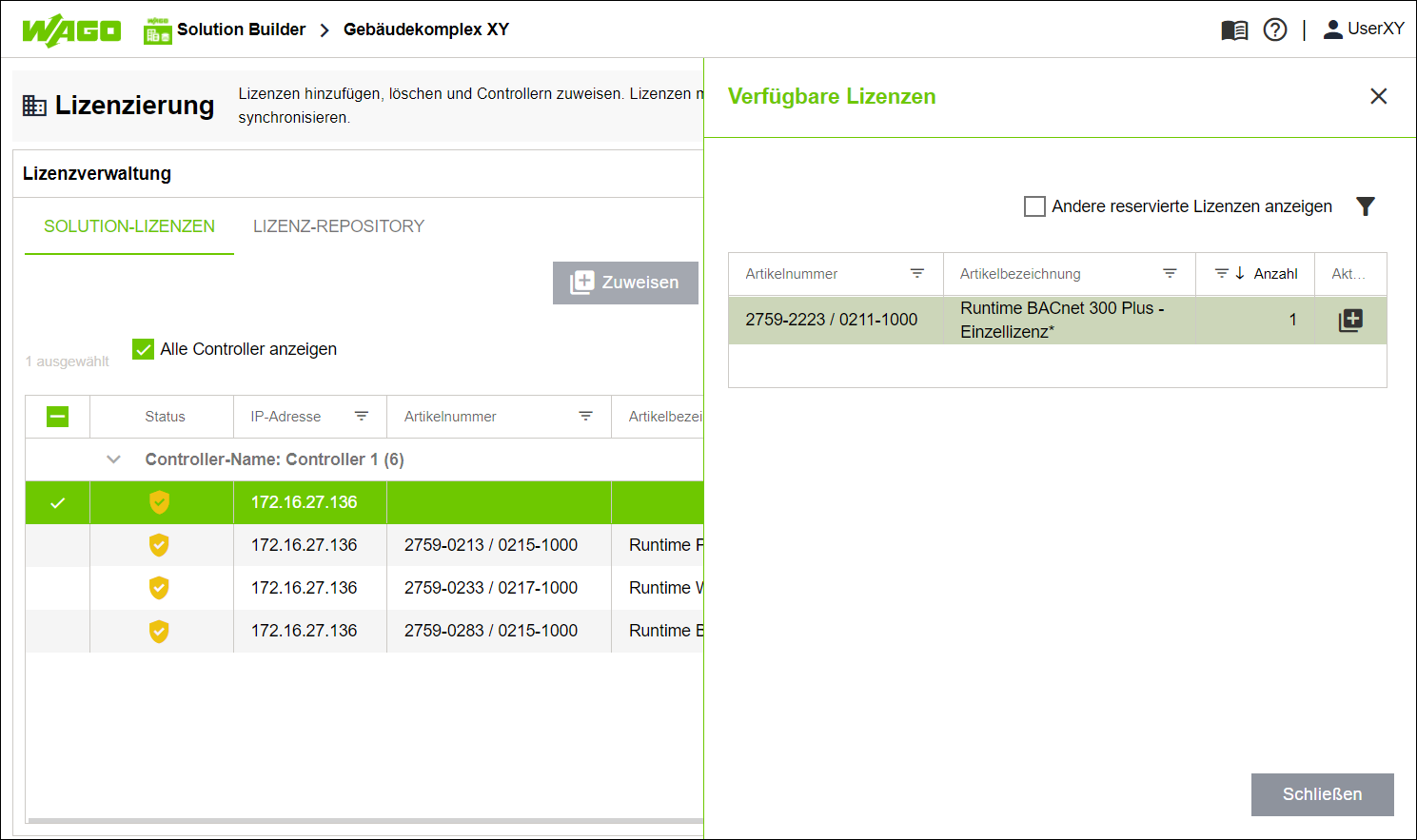
- Klicken Sie auf [Schließen].
- Klicken Sie auf [Synchronisieren].
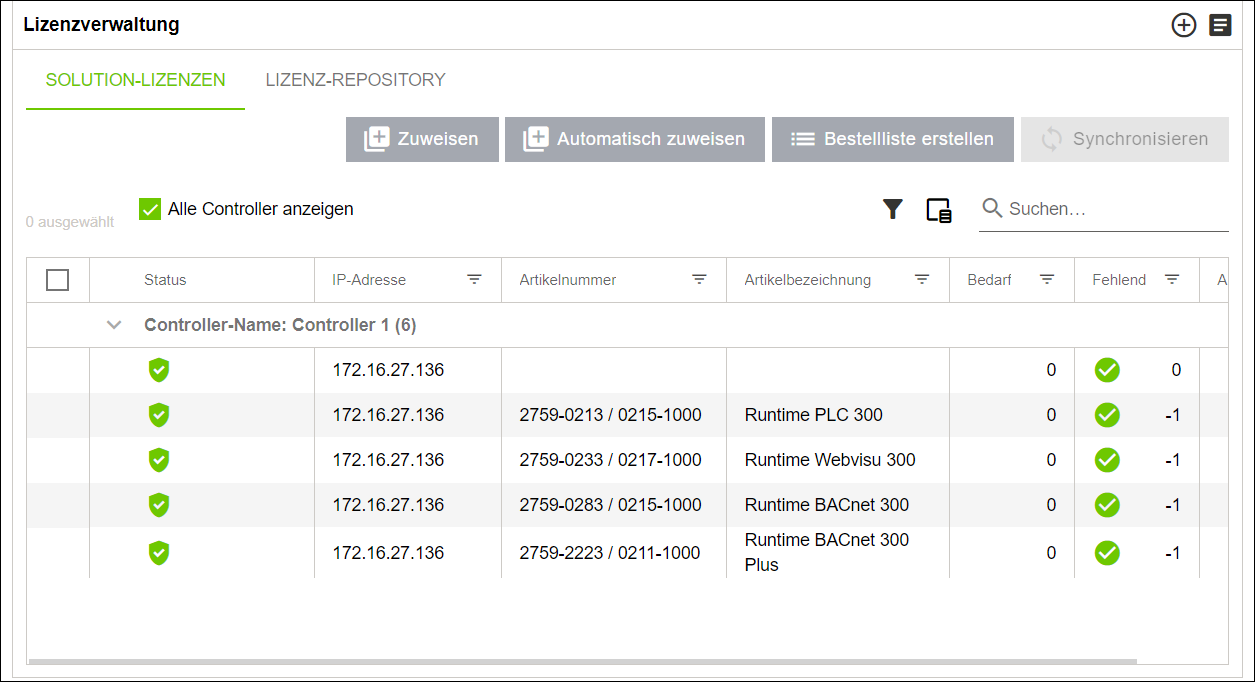
- Die Lizenzinformationen werden zwischen Solution und Controller synchronisiert.
- Im Web-Based-Management des Controllers werden die hinzugefügten Lizenzen unter der Registerkarte „Fieldbus“, Menüpunkt „Status“ angezeigt.